Как удалить акк стим с компьютера полностью
Steam всегда привлекал игроков со всего мира своей огромной библиотекой игр и, что более важно, чрезвычайно популярной летней распродажей Steam, которая снижает цены почти на все игры. Однако вы можете быть тем, кто хочет бросить игру и рассматривает возможность удаления своей учетной записи Steam навсегда. Или, может быть, вы стали заботиться о конфиденциальности и не хотите, чтобы компания имела доступ к вашим данным. Что ж, какой бы ни была причина, удаление вашей учетной записи Steam возможно, но перед этим следует учесть некоторые моменты. В этой статье будет описан пошаговый процесс того, как вы можете удалить свою учетную запись Steam, а также ответить на некоторые из самых острых вопросов, которые могут у вас возникнуть.
Удалить аккаунт Steam навсегда (2021)
Могу ли я вместо этого деактивировать свою учетную запись Steam?
Теперь, когда пользователи думают об удалении своей учетной записи Steam, в глубине души может быть намек на сомнения. Должен ли я вместо этого отключить свою учетную запись Steam? Можно ли деактивировать учетную запись Steam? Что ж, к сожалению, вы не можете отключить свою учетную запись Steam.
Просмотр всей вашей личной информации в Steam
Для тех, кто хочет удалить свою учетную запись Steam из-за проблем с конфиденциальностью, есть способ узнать, какие все данные Steam собрал о вас за эти годы. В Steam есть удобный информационный центр, в котором собраны все данные о вас, хранящиеся в сервисе Valve.
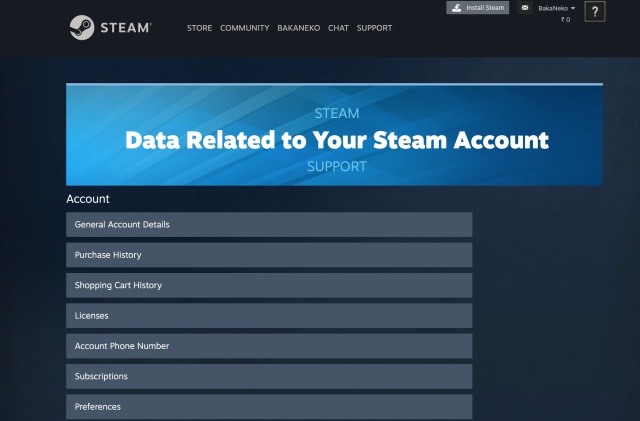
Чтобы получить доступ к этим данным, убедитесь, что вы вошли в свою учетную запись Steam в браузере и посетите эту ссылку. На этой странице поддержки вы можете легко увидеть данные, которые Steam собрал о вас. Он варьируется от сведений об учетной записи до данных об играх Steamworks и даже данных профиля сообщества. Если вы решите, что компания хранит слишком много данных, читайте дальше, чтобы узнать, как удалить свою учетную запись.
Действия по окончательному удалению учетной записи Steam
Итак, вы решили удалить свою учетную запись Steam. Однако прежде чем вы это сделаете, помните, что все удаления учетной записи Steam являются безвозвратными. После того, как вы отправите запрос на удаление, у вас будет 30 дней на то, чтобы отменить свое решение, но опубликуйте, что все пропало. Поэтому я предлагаю вам дважды подумать и действовать осторожно.
Примечание. Для этого урока мы используем клиент Steam для настольных ПК в Windows. Шаги останутся такими же, если вы вошли в веб-браузер или официальное приложение Steam на Mac или Linux.
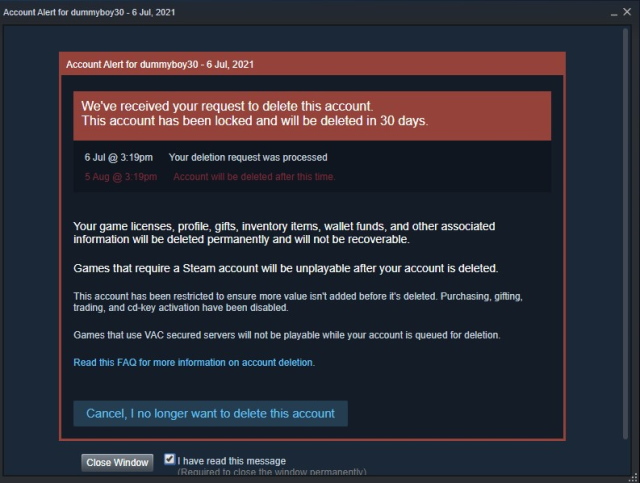
Часто задаваемые вопросы (FAQ)
В. Что произойдет с моей игровой библиотекой, когда я удалю свою учетную запись Steam?
Ваша игровая библиотека Steam, а также все другие данные, включая ваш профиль сообщества, подарки, средства в кошельке и другую информацию, будут удалены без возможности восстановления. Любые игровые ключи, которые вы зарегистрировали в своей учетной записи Steam, также станут недействительными и больше не будут воспроизводиться. Только игры, для которых не требуется исключительно Steam, будут работать, но вам нужно будет использовать их соответствующие клиенты, чтобы играть в игру. Например, вы можете продолжить играть в Apex Legends, перейдя в Origin после удаления своей учетной записи Steam.
Однако, если вы удаляете свою учетную запись Steam только для того, чтобы начать все сначала, у нас есть обходной путь, который поможет вам сохранить всю свою игровую библиотеку Steam, забыв о своей старой учетной записи Steam. Поскольку Steam не удаляет бездействующие / бездействующие учетные записи, все, что вам нужно сделать, это создать новую учетную запись Steam, а затем подключить старую и новую учетные записи с помощью Steam Family Sharing. Как только вы это сделаете, вы сможете без проблем делиться всеми играми Steam из своей старой учетной записи в новую учетную запись Steam.
В. Получу ли я возмещение при удалении учетной записи Steam?
После удаления учетной записи вы не получите возмещение ни за какие игры или программное обеспечение, приобретенное в Steam. Однако, если есть какие-либо игры, которые вы недавно купили, они могут претендовать на действие правила Steam 14 дней / 2 часа. Это означает, что вы можете вернуть деньги за все эти игры до того, как начнете удалять свою учетную запись. Поэтому, прежде чем проходить процесс удаления учетной записи Steam, обязательно верните деньги за эти игры в Steam.
В. Что произойдет с балансом моего кошелька Steam?
Средства в вашем кошельке Steam больше не будут доступны после завершения процесса удаления вашей учетной записи.
В. Сколько времени требуется службе поддержки Steam для удаления учетной записи?
Согласно официальной странице поддержки, Steam ждет 30 дней, прежде чем окончательно удалить учетную запись. Это означает, что у вас есть как минимум 30 дней, если вы измените свое решение. Steam напомнит вам об этом через 30 дней, что даст вам последний шанс восстановить свою учетную запись.
В. Могу ли я отменить запрос на удаление учетной записи Steam?
К счастью, да. Вы можете отменить запрос на удаление учетной записи и восстановить свою учетную запись Steam. После удаления вашей учетной записи Steam начнется 30-дневный период, и вы увидите красный баннер в верхней части своего профиля Steam. Вам необходимо снова войти в свой профиль Steam, нажать на красное уведомление и нажать кнопку «Отменить, я больше не хочу удалять свою учетную запись».
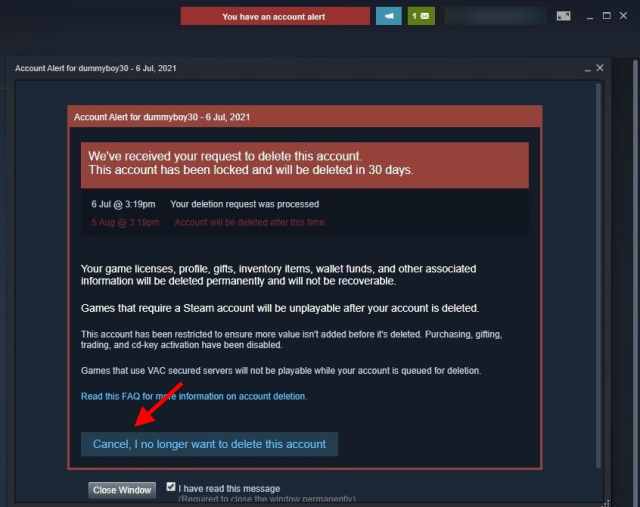
Однако, если вы не видите красный баннер, потому что руководитель службы поддержки еще не ответил на ваш запрос, выберите вариант «Щелкните здесь, если вам больше не нужна помощь». Таким образом, вы можете отменить свой запрос на удаление даже до того, как его увидит представитель службы поддержки Steam.
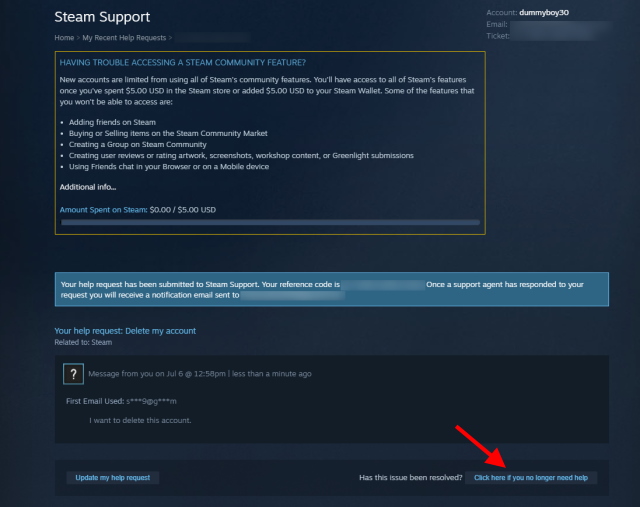
В. Могу ли я повторно использовать свой тег Steam Gamer после удаления своей учетной записи?
К сожалению, нет. Как указано в Steam на своей странице поддержки: «Имена учетных записей уникальны и могут использоваться только один раз, независимо от того, была ли учетная запись удалена». Однако вы можете свободно использовать свои существующие адреса электронной почты, имя профиля и любой метод покупки, который вы использовали ранее, в новой учетной записи Steam или где-либо еще.
В. Что произойдет с моими данными после удаления учетной записи Steam?
Почти все данные вашей учетной записи Steam удаляются после завершения процесса удаления учетной записи Steam. Личная информация, которая идентифицирует вас, вместе со всей вашей историей покупок и, как указывалось ранее, из игровой библиотеки исчезнет. Однако некоторые материалы, которые вы, возможно, разместили на платформе, останутся. Он включает в себя обсуждения или комментарии в центрах сообщества Steam. Кроме того, комментарии, которые вы оставили в профилях других пользователей, также останутся нетронутыми и не исчезнут после удаления учетной записи.
Удалите учетную запись Steam, выполнив несколько простых действий!
Независимо от причин, по которым вы удалили свою учетную запись Steam, это подробное руководство поможет вам убедиться, что все готово. Хотя, если вы спросите нас, Steam дает пользователям достаточно причин, чтобы остаться. Благодаря таким функциям, как Steam Remote Play, открывающий огромный потенциал многопользовательских игр для множества бесплатных игр Steam, сервис цифровых игр знает, как удовлетворить геймеров. Так что убедитесь, что вы знаете, что делаете. Есть еще вопросы? Задайте нам вопрос в комментариях ниже.

Как удалить Стим с компьютера полностью, чтобы не осталось ни одного файла? Есть простые, действенные методы, позволяющие избавиться от ненужного клиента за несколько минут! Обо всем расскажем подробно.
Программы и компоненты
Мы будем говорить о том, как полностью удалить Steam с компьютера – наши инструкции помогут стереть десктопное приложение. Будьте внимательны, описанные ниже действия позволяют избавиться от программы, но не от аккаунта!
Самый простой способ удалить Стим с компьютера – воспользоваться меню «Программы и компоненты», специальным инструментом операционной системы:
- Предварительно выйдите из клиента полностью;
- Одновременно зажмите клавиши Win+R , чтобы открыть командную строку;
- В появившееся поле впишите control и нажмите на кнопку «ОК» ;

- В открывшемся окне панели управления найдите раздел «Программы и компоненты» ;

- Перейдите к подразделу «Удаление или изменение» ;
- Найдите в списке название приложения и щелкните правой кнопкой мыши;
- Выберите пункт «Удаление» .

Вы смогли удалить Стим навсегда – способ точно сработает, если файлы не были повреждены. Самый простой и доступный каждому вариант!
Встроенный деактиватор
Есть второй ответ на вопрос, как правильно удалить Стим – можно воспользоваться деинсталлятором, который лежит в основной директории. Сначала открываем папку программы (посмотреть путь можно через «Свойства» — «Ярлык» — «Рабочая папка»).
Рекомендуем выделить папку «steamapps» и переместить ее в другую директорию – так вы сохраните установленные игры.

Теперь пробуем удалить Стим с ноутбука или десктопа:

- Действуйте по инструкции на экране;
- По завершении перезагрузите компьютер.
Элементарно! Несколько слов о возможной проблеме. Некоторые пользователи сталкиваются с невозможностью деинсталлировать приложение – значит, файлы клиента были повреждены. Как удалить Steam в таком случае?
- Откройте официальный сайт и заново установите программу – кнопка загрузки на верхней панели справа;
- Теперь вернитесь к первому способу и деинсталлируйте клиент по инструкции.
Готово! Обсудили автоматические способы деинсталляции – не будем забывать о ручном варианте.
Работа с реестром
Полностью удалить Steam на Windows 10 (и любой другой операционной системе) позволяет очистка файлов реестра. Будьте предельно внимательны и осторожны, чтобы случайно не стереть действительно нужные данные и нарушить нормальную работу операционной системы! Перед началом работы рекомендуем сделать резервную копию – об этом расскажем ниже.
Переходим к делу:
- Кликните правой кнопкой мышки по ярлычку клиента;
- Откройте раздел «Свойства» ;
- Перейдите к вкладке «Ярлык» и найдите строку «Рабочая папка» ;

- Здесь указан путь, где лежат файлы программы;
- Копируем данные директории и переходим в папку;
- Выделяем все содержимое вручную и жмем правой кнопкой мыши;
- Выбираем пункт «Удалить» ;

- Теперь жмите клавиши Win+R , чтобы открыть командную строку;
- Впишите команду regedit и нажмите на кнопку «ОК» .

Реестр открыт! Приступаем к работе:
- Сначала делаем резервную копию – жмите на кнопку «Файл» наверху слева, выбирайте пункт «Экспорт» ;

- Ищите любую папку и сохраняйте файл под любым названием (на латинице);
- Теперь возвращаемся к реестру – если у вас 32х-разрядная система, найдите ветку «HKEY_LOCAL_MACHINE\SOFTWARE\Valve\» ;

- Если операционка 64х-разрядная, ищите слева ветку «HKEY_LOCAL_MACHINE\SOFTWARE\Wow6432Node\Valve\» ;

- В открывшейся ветке удаляйте папку с названием «Valve» ;

- Теперь переходим к ветке «HKEY_CURRENT_USER\Software\Valve\Steam» и убираем оттуда папку с названием клиента;
- Закрывайте реестр и перезагружайте компьютер.
Этот способ позволяет полностью удалить Стим с ПК, включая все оставленные программой файлы. Неудивительно, что клиент широко расползается по реестру – в этом виноваты игры, установленные через ваш аккаунт.
Как быть с аккаунтом
Мы рассказали, как полностью удалить Стим – больше ненужной программы на компьютере нет. Как быть с профилем пользователя? Несмотря на отсутствие клиента, аккаунт сохраняется – им можно пользоваться на других устройствах.
Если вы больше не хотите пользоваться учетной записью, можно избавиться и от нее! Чтобы удалить Стим аккаунт через Стим, просто сделайте следующее:
- Переходите в службу поддержки по ссылке;
- Нажмите на кнопку «Перейти к удалению аккаунта» ;

- Укажите использованный при регистрации адрес электронной почты;
- Впишите номер привязанного мобильного телефона;
- Расскажите о причинах удаления и нажмите на кнопку отправки.

На электронную почту поступит письмо с подтверждением принятия запроса – теперь остается только ждать! Процесс рассмотрения заявки занимает тридцать дней (в этот срок можно отменить удаление).
Если вы решите деактивировать аккаунт, потеряете безвозвратно:
- Загруженные игры;
- Информацию профиля;
- Подарки;
- Предметы инвентаря;
- Средства кошелька;
- Прочую связанную с аккаунтом информацию.
Вы узнали, как удалить Стим с компьютера полностью – ничего сложного! Если больше не хотите пользоваться клиентом или планируете продать/ отдать устройство, пользуйтесь нашими инструкциями и убирайте приложение навсегда!

Как удалить аккаунт Стим, если он потерял актуальность? Вы больше не хотите пользоваться платформой, устали от игр или имеете другую важную причину? Как бы ни было – мы готовы рассказать, что нужно сделать для деактивации профиля. Читайте обзор!
Что необходимо знать
Подробно обсудим, можно ли удалить аккаунт в Стиме на компьютере или телефоне. Ответ на первый вопрос положительный – вы действительно можете полностью избавиться от учетной записи игровой платформы, если больше не чувствуете необходимости в использовании.
Прежде чем переходить к делу и пытаться удалить аккаунт в Стим с телефона или компьютера, нужно учесть важные правила. Внимательно изучите этот раздел – только потом стоит переходить непосредственно к инструкциям.
Важно! Если вы действительно задумываетесь о том, как полностью удалить аккаунт Steam, стоит запомнить несколько несложных условий. Как только пользователь отказывается от профиля, он автоматически теряет:
- Игры;
- Личную информацию из профиля – аватары, скриншоты, записи об активности;
- Подарки;
- Деньги на кошельке;
- Предметы инвентаря;
- Цифровые ключи;
- Прочую связанную информацию.
Возможности восстановления нет – вы потеряете данные безвозвратно. Также запомните, что вы не сможете запускать игры, для которых требуется учетная запись игровой платформы до тех пор, пока не создадите новый профиль.
Прежде чем заняться удалением аккаунта Steam, учтите – восстановить его не получится никогда! Стоит знать, что имя пользователя повторно использоваться не может. Даже если учетная запись была деактивирована, уникальная информация остается недоступной. Хорошая новость – вы по-прежнему можете использовать те же псевдонимы, адрес электронной почты и способы оплаты, и заново выполнить установку Стим.
Удаление на ПК и смартфоне
Если вы действительно уверены в своем решении, переходим к удалению аккаунта Стим с компьютера:
- Перейдите по ссылке службы поддержки;
- Внимательно изучите представленную на странице информацию – если решение неизменно, жмите на значок «Перейти к удалению» (он находится в самом низу страницы);


Придется подождать – служба поддержки проверит владение профилем и попросит подтвердить решение. Как удалить аккаунт в Стиме после подтверждения?
- Ждите тридцать дней – на этот срок профиль будет заблокирован;
- Ближе к окончанию установленного срока вы получите напоминание о том, что вскоре учетка будет деактивирована;
- Дождитесь окончания тридцатидневного периода – профиль будет удален автоматически.
Обратите внимание, в течение тридцати дней вы не сможете играть на серверах игр, защищённых VAC, или совершать покупки с аккаунта.
Если вы передумали – отмените деактивацию (в течение тридцатидневного периода!). Просто откройте учетку, авторизуйтесь и нажмите на красное оповещение на верхней панели. Затем кликните «Отменить» .
Как быть пользователям десктопной версии – разобрались. Есть ли вариант для мобильных, как удалить аккаунт Стим навсегда через смартфон? Алгоритм максимально схож:
- Откройте приложение и нажмите на три полоски наверху слева (либо просто откройте ссылку, что мы указывали в методе для компьютера);
- Найдите иконку «О профиле» ;
- Пролистайте страницу и кликните на значок «Удалить…» ;
- Кликайте по кнопке «Перейти к удалению» ;
- Далее заполните поля с адресом электронной почты и мобильным телефоном и отправьте заявку.
Вы узнали, как удалить свой аккаунт в Стиме навсегда – ничего сложного, пусть и придется немного подождать. Хорошо обдумайте решение, оцените последствия и только потом переходите к активным действиям. Не забывайте о временной возможности восстановления, которой можно воспользоваться при необходимости!

Иногда приходится расстаться с игрой в Steam по причине того, что она уж совсем не по душе — разочаровала прямо с самого старта, надоела. А иногда требуется «завязать» с геймерским хобби хотя бы на время сессии или выполнения ещё каких-либо важных дел (особенно семейных).
В общем, так или иначе, а удалить игру в Стиме архинужно, и причём в обязательном порядке. Чтобы был порядок в аккаунте, чтобы было спокойно на душе, ничего не отвлекало и т.д. Данное руководство поможет вам быстро и корректно убрать игру как в учётной записи, так и с винчестера вашего компьютера.
Как удалить с компьютера?
2. Кликните по вкладке «Библиотека».
3. Клацните правой кнопкой мышки в списке игру, от которой хотите избавиться.
4. В появившемся перечне функций выберите «Удалить содержимое… ».

5. Подтвердите запуск команды: нажмите «Удалить» в дополнительном окне.

По завершении процедуры весь контент игры будет полностью удалён из операционной системы (в том числе и из директории Steam).
Удаление игрового приложения из профиля
1. В окне клиента Steam, в правом верхнем углу, щёлкните мышкой по своему никнейму.
2. Нажмите в панели меню пункт «Об аккаунте».

3. В блоке «Операции в магазине… » кликните ссылку «Лицензии и активации ключей».

4. Клацните левой кнопкой необходимую игру. А затем в выделенной строке нажмите функцию «Удалить».
5. В окне «Удалить лицензию» щёлкните по кнопке «OK».

Удаление игрового контента через службу поддержки
(альтернативный способ очистки)
1. Запустите клиент. Перейдите в библиотеку и определитесь, какое приложение нужно убрать (или несколько приложений).

2. В панели главного меню (в левом верхнем углу) откройте раздел «Справка».
3. Кликните в списке первый пункт — «Служба поддержки… ».
4. В перечне «Недавняя активность» кликните мышкой по игровому приложению, которое хотите убрать.

5. Под вопросом «Какая проблема возникла… ?» выберите ответ (кликните по нему) «Я хочу навсегда удалить … ».
Совет! В панели вы можете быстро перейти в библиотеку или магазин, кликнув соответствующую ссылку.


6. Подтвердите активацию очистки: кликните мышкой по надписи «Да, удалить перечисленные … ».
Читайте также:


